Как изменить фитнес-цели на Apple Watch
Отслеживание активности — одна из самых полезных функций Apple Watch, позволяющая достигать поставленных фитнес-целей. Вы можете устанавливать ежедневные цели активности, добавлять тренировки вручную, и ваши Apple Watch будут предлагать вам закрыть фитнес-кольца и сообщать вам, когда вы их достигнете. Тем не менее, с течением времени ваши старые цели могут не совпадать с вашим фитнес-путешествием. В таких случаях вы можете изменить цели активности на Apple Watch. Поскольку хороший сон имеет первостепенное значение для хорошего здоровья, не забывайте также отслеживать сон на своих Apple Watch. Тем не менее, в этом пошаговом руководстве мы расскажем вам, как изменить ваши цели движения, упражнений, стояния и калорий на ваших Apple Watch.
Как изменить цели активности на Apple Watch
1. Откройте приложение «Активность» на Apple Watch.
2. Проведите пальцем вниз до конца и коснитесь «Изменить цели».
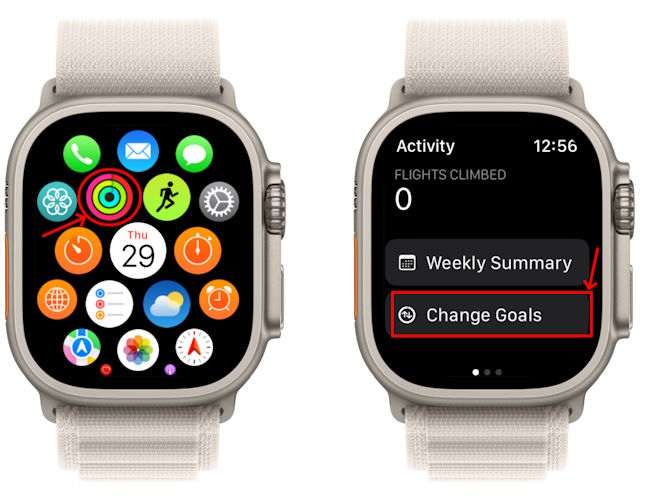
Программы для Windows, мобильные приложения, игры - ВСЁ БЕСПЛАТНО, в нашем закрытом телеграмм канале - Подписывайтесь:)
3. Сначала вам будет предложено изменить цель перемещения на Apple Watch. Коснитесь значка «Минус» (-) или «Плюс» (+), чтобы установить предпочитаемую цель перемещения.
4. Когда вы закончите или не хотите менять цель перемещения, нажмите кнопку «Далее».
5. Затем измените цель тренировки, коснувшись значка «Минус» (-) или «Плюс» (+). Затем нажмите «Далее».
6. Наконец, отредактируйте Stand Goal на Apple Watch и нажмите кнопку OK.
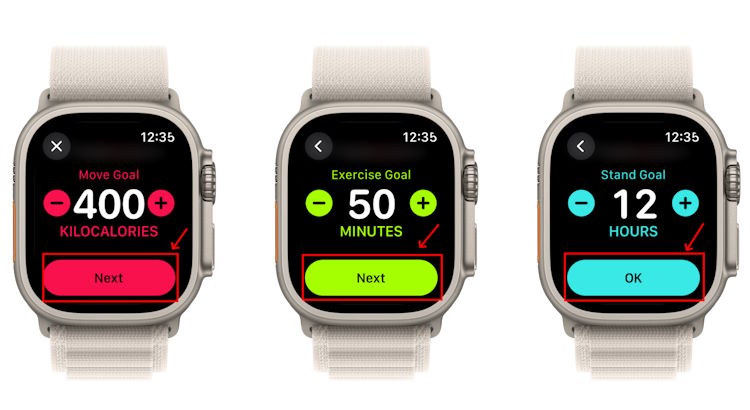
Как изменить цели активности Apple Watch с помощью iPhone
Помимо изменения фитнес-целей на Apple Watch, вы также можете изменить их с помощью iPhone, подключенного к Apple Watch. Вот как:
1. Откройте приложение «Фитнес» и коснитесь раздела «Активность».
2. Прокрутите вниз и нажмите «Изменить цели».
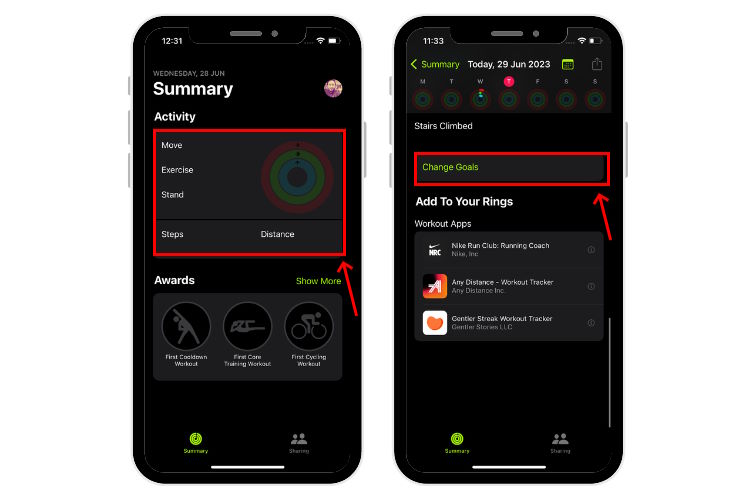
3. Вам будет предложено изменить цель движения на вашем iPhone. Используйте значок «Минус» (-) или «Плюс» (+), чтобы выбрать нужное число, и нажмите «Изменить цель движения». Если вы не хотите менять эту цель, просто нажмите «Изменить цель движения», чтобы перейти к следующей цели активности.
4. Затем вы увидите свою ежедневную цель упражнений с рекомендацией заниматься спортом не менее 30 минут в день. С помощью значка «Минус» (-) или «Плюс» (+) установите цель тренировки на Apple Watch и коснитесь «Изменить цель тренировки».
5. Наконец, у вас есть Ежедневная цель с рекомендацией двигаться не менее минуты каждый час, пока вы бодрствуете. Установите это число в соответствии с вашими предпочтениями и нажмите «Изменить цель стенда».
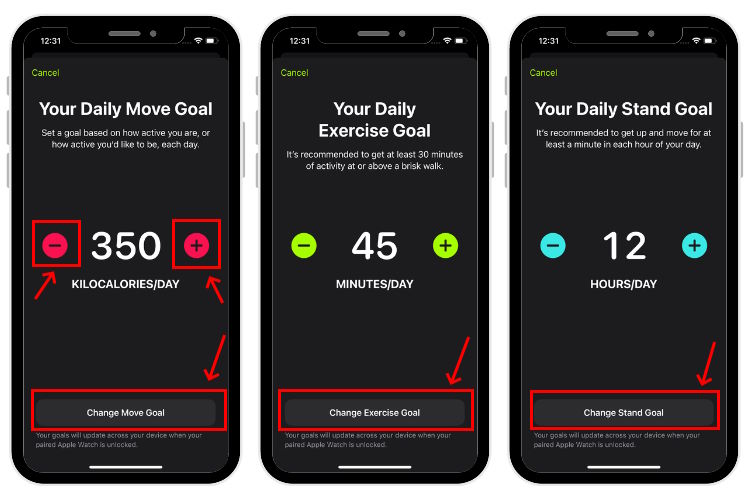
Как отключить уведомления об активности Apple Watch
Когда вы достигаете цели, ваши Apple Watch отправляют вам уведомление. Он дает советы о том, как достичь ваших целей, и побуждает вас замыкать круги активности. Хотя эти уведомления полезны, иногда они могут раздражать, и вы можете отключить их. Вы можете отключить уведомления об активности Apple Watch в приложении Watch на iPhone. Вот как это сделать:
1. Откройте приложение Watch и нажмите «Уведомления».
2. В списке приложений нажмите «Активность».
3. Теперь просмотрите и включите или выключите параметры, для которых вы хотите и не хотите видеть уведомления.
4. Если вы хотите отключить все уведомления об активности, выберите параметр «Уведомления отключены».
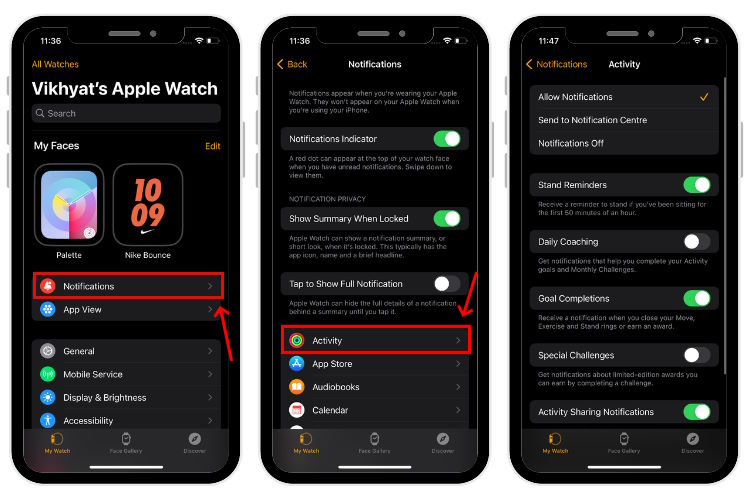
Часто задаваемые вопросы
1. Что такое три кольца на Apple Watch?
Три разноцветных кольца на Apple Watch представляют различные цели в фитнесе. Красное кольцо — это цель движения, которая показывает, сколько активных калорий вы уже сожгли. Активные калории — это те, которые вы сжигаете, двигаясь, стоя, поднимаясь по лестнице, занимаясь спортом и т. п.
Зеленое кольцо — это цель тренировки, которая показывает, сколько минут быстрой активности вы выполнили за день. По умолчанию цель тренировки установлена на 30 минут.
Наконец, Голубое кольцо — это цель «Стойка», которая показывает количество часов, в течение которых вы стояли и шли не менее 1 минуты. Для тех, кто использует инвалидную коляску, кольцо Stand меняется на кольцо Roll, показывая часы, в которые вы передвигались не менее 1 минуты.
2. Как изменить цель движения на Apple Watch?
Откройте приложение «Активность», проведите пальцем вверх и коснитесь «Изменить цели». Затем нажмите значок «Минус» (-) или «Плюс» (+), чтобы изменить цель движения на Apple Watch.
3. Почему я не могу изменить цель упражнений на Apple Watch?
Если вы не можете изменить цель упражнения на Apple Watch, убедитесь, что у вас есть Apple Watch Series 3 или новее с последней стабильной версией программного обеспечения. Apple представила возможность изменять цели упражнений и стояния с запуском watchOS 7 еще в 2020 году. До этого вы могли изменить только цель движения. Итак, чтобы редактировать цели упражнений на Apple Watch, вам потребуются модели Apple Watch Series 3 или более новые модели с watchOS 7 или более поздних версий. Это явно означает, что вы не можете изменить цели «Упражнения» и «Стойка» на Apple Watch Series 1 и Series 2 или iWatch под управлением watchOS 6 или более ранней версии.
Как перейти на 10000 шагов на Apple Watch?
Apple Watch и iPhone имеют встроенный счетчик шагов, но нет возможности установить или изменить целевое количество шагов. Кроме того, вы не можете изменить какую-либо цель активности на Apple Watch или iPhone таким образом, чтобы вы могли установить или изменить 10 000 шагов на Apple Watch с помощью встроенного механизма. Тем не менее, вы можете просматривать свои ежедневные шаги на Apple Watch или iPhone.
На Apple Watch откройте приложение «Активность» и прокрутите вниз до конца, чтобы увидеть количество шагов за день. 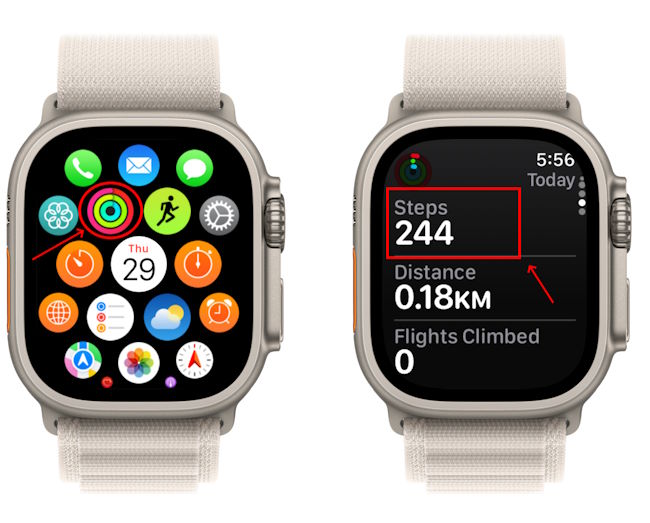
На iPhone откройте приложение «Фитнес», и вы увидите свои ежедневные шаги и пройденное расстояние. Вы также можете перейти в приложение «Здоровье» > «Сводка» > «Шаги». 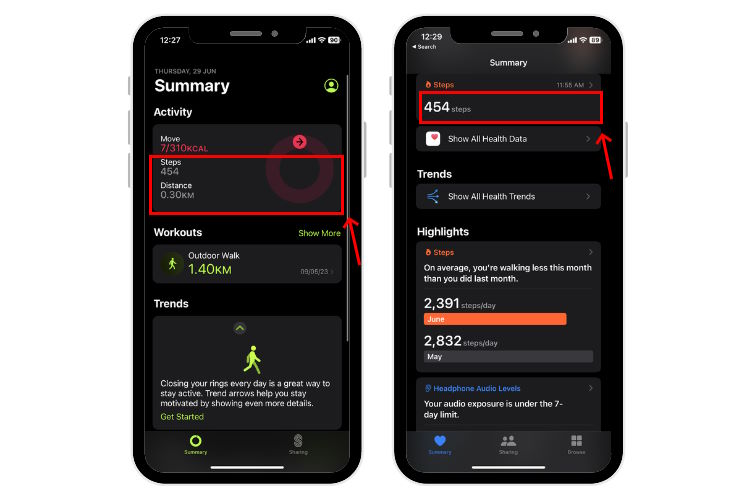
Если вы хотите, чтобы счетчик шагов отображался на виджетах Apple Watch Face или iPhone, вы можете использовать стороннее приложение, например StepsApp (скачать бесплатно).
Как изменить цели Apple Watch на iPhone?
Откройте приложение «Фитнес» на iPhone, коснитесь раздела «Активность» и выберите параметр «Изменить цели» внизу, чтобы изменить цели Apple Watch на iPhone.
Как изменить цели движения на iPhone?
Перейдите в приложение «Фитнес» > раздел «Активность» > «Изменить цели» и увеличьте или уменьшите количество активных калорий, чтобы изменить свои цели движения на iPhone.
Как изменить цель калорий на Apple Watch?
Чтобы изменить цель калорий на Apple Watch, вам нужно обновить цель движения, которая обозначает, сколько активных калорий вы уже сожгли. Чтобы сжигать больше/меньше активных калорий за день, вы можете обновить цель движения на Apple Watch.

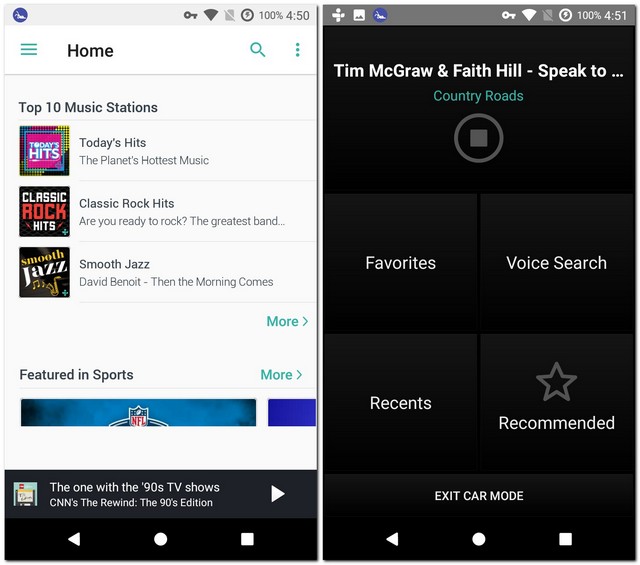
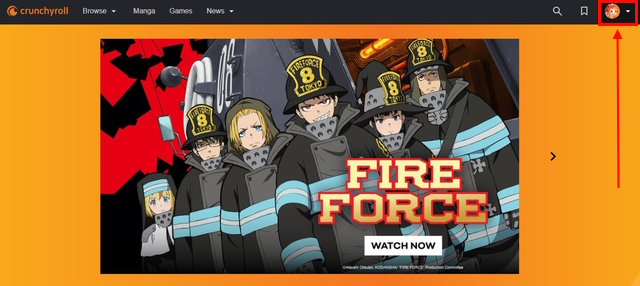

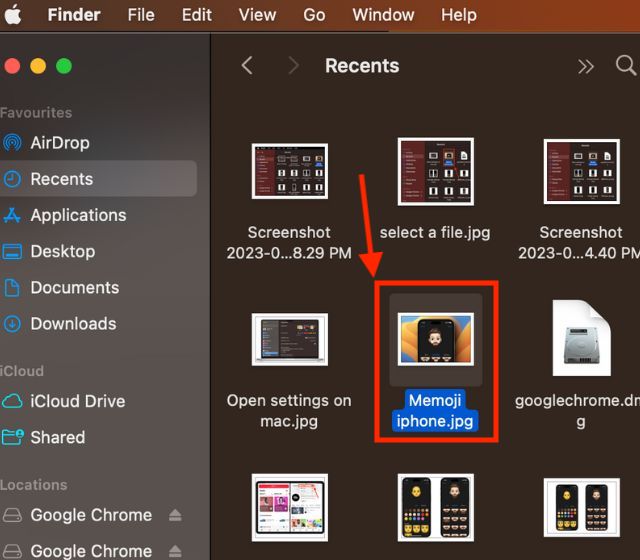
![Как восстановить доступ к заблокированному или отключенному Apple ID [Working]](https://okdk.ru/wp-content/uploads/2019/12/Apple-ID-is-Locked-Popup-.jpg)